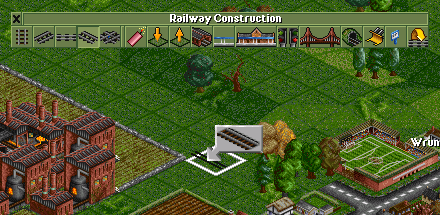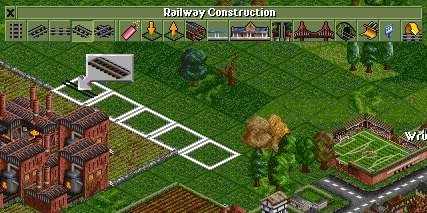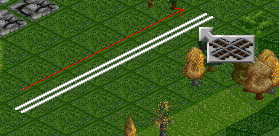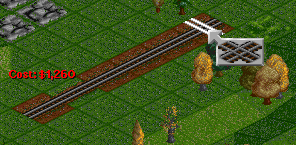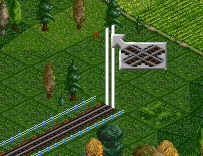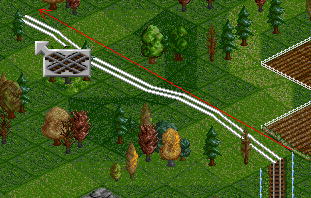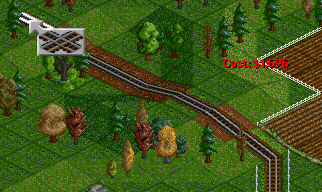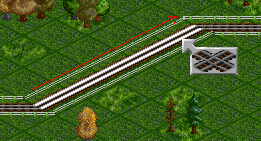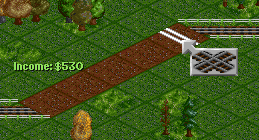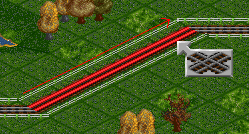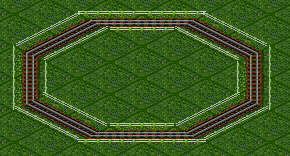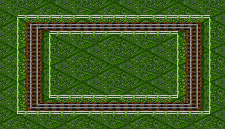基本のチュートリアル:
より発展的な鉄道チュートリアル:
ゲーム内チュートリアル:
このチュートリアルでは上手な鉄道線路の建設(敷設)、削除方法を学び、そのためにどのようなオプションやコマンドがあるかを学ぶ。
Contents |
線路の敷設
まず初めに鉄道建設ツールバーを開かなければならない。メニューバーの鉄道建設ボタン(  )をクリックしよう。
)をクリックしよう。
基本的に線路は平たんな土地にしか敷設できないが、斜面に敷設することもできる。線路の敷設には2通りの方法がある。
- 4方向線路ボタンを使う(簡単だが手間がかかる)
- 自動線路建設モードを使う(素早くできるが若干難易度が高い)
選択した方向の線路を敷設する
鉄道建設ボタンから一つ選んでクリックする(  )。例では4つ目のボタンを使用している。
)。例では4つ目のボタンを使用している。
線路を敷設する
-
カーソルを線路を設置したい最初のタイルに移動させる。
-
カーソルを線路を設置したい最後のタイルまでドラッグする。
-
ドラッグを解除すると線路が敷設される。
線路を取り除く
線路を削除するためには建設/撤去切り替えツール(  )を選択する。すると選択しているタイルが白色だったものが赤色に変わる。その状態でドラッグすると線路を削除することができる。撤去ツールボタンをもう一度クリックすると、撤去モードを解除することができる。またはキーボードのRキーを押すことで、撤去ツールのOn/Offを切り替えることもできる。線路限定だが、Ctrlキーを押している間は撤去モードにすることができる。
)を選択する。すると選択しているタイルが白色だったものが赤色に変わる。その状態でドラッグすると線路を削除することができる。撤去ツールボタンをもう一度クリックすると、撤去モードを解除することができる。またはキーボードのRキーを押すことで、撤去ツールのOn/Offを切り替えることもできる。線路限定だが、Ctrlキーを押している間は撤去モードにすることができる。
自動線路建設モード
より詳細な解説はAutorail (en)を確認すること(未翻訳)
まず、鉄道建設ツールバーから自動線路建設(  )ボタンをクリックする。するとカーソルが自動線路建設モードのものに変わる。自動線路建設モードへはキーボードのAを押すことでも切り替えることができる。
)ボタンをクリックする。するとカーソルが自動線路建設モードのものに変わる。自動線路建設モードへはキーボードのAを押すことでも切り替えることができる。
線路の敷設
-
水平/垂直(タイルに沿った方向)へ線路を敷設するのが最も簡単である。カーソルを適当なタイルに配置し、タイルに合わせてドラッグすると、白線が敷設される線路に沿って表示される。
タイルをクリックしてマウスを動かすと、敷設される線路がどのようになるか確認することができる。
-
マウスクリックを離すと、直線の線路が敷設される。
-
対角線上の線路も同様に、あるタイルからドラッグすることで敷設できる。対角線上の線路は水平、垂直の線路とは異なり、タイルの半分しか使用しない。つまり、一つのタイルに二つの線路を敷設することができる。
- 自動線路建設ツールは以下のように丘陵地帯でもうまく利用できる。
線路を取り除く
線路を取り除くには2通りの方法がある(ただし、ダイナマイト(  )ツールは除く)。
)ツールは除く)。
- 簡単な方法は、Ctrlキーを押しながら削除することだ。
-
線路を削除するためには、Ctrlキーを押しながら線路上をドラッグする。ちょうど線路を敷設したのと同じ方法だ。
-
マウスを離すと線路が売却される。道路と異なり、線路を削除するといくらかの売却益が手に入る。
-
2つ目の方法は建設/撤去切り替え(
 )ツールを選択することだ。撤去モードに切り替えると白い線路状のカーソルが赤い線路状のカーソルに変わる。そのあとは単純に線路に沿ってドラッグすれば線路が削除される。建設/撤去切り替えボタンをもう一度クリックすれば建設モードに切り替わる。キーボードのRがこの機能のショートカットとなっている。もし同じタイルに2つの対角線路が敷設されている場合、削除したい線路を正確にクリックする必要があるので注意すること。タイル内の適当な場所をクリックしても上手く削除されない。
)ツールを選択することだ。撤去モードに切り替えると白い線路状のカーソルが赤い線路状のカーソルに変わる。そのあとは単純に線路に沿ってドラッグすれば線路が削除される。建設/撤去切り替えボタンをもう一度クリックすれば建設モードに切り替わる。キーボードのRがこの機能のショートカットとなっている。もし同じタイルに2つの対角線路が敷設されている場合、削除したい線路を正確にクリックする必要があるので注意すること。タイル内の適当な場所をクリックしても上手く削除されない。
線路の接続方法
線路は2つの角度で接続することができる。
45°
以下の図は45°接続である。もし列車が同時に複数の45°接続を通過していなければ、列車は減速せずに通過することができる。
90°
以下の図は90°接続である。このような接続を通過するとき、列車は急減速する。
もし設定で"列車/船舶の直角進路変更禁止"を有効にしている場合、列車はこのような接続部を通過することができず、線路の終端に着いたのと同様にその場で停止して転回する。
以上で線路の敷設については十分理解できただろう。もしAやCtrl+A、D'ショートカット(Aは自動線路建設(Ctrlは撤去)、Dはダイナマイト)を使いこなせれば、マスターしたともいえる。さらに、Xは木や建物の透過/オフを切り替えることができ非常に便利だ。ほかのショートカットはショートカットリスト(未翻訳)にもまとめられている。
次は: 駅の建設 »